3 geriausi būdai, kaip paryškinti ir pašalinti dublikatus „Google“ skaičiuoklėse
Įvairios / / October 05, 2023
Kaip vieną iš populiarių skaičiuoklių programų, galite naudoti „Google“ skaičiuokles įvairioms užduotims, nuo duomenų įvedimo iki duomenų analizės. Duomenims išvalyti taip pat galite pasinaudoti „Google“ skaičiuoklių pagalba. Pavyzdžiui, kai turite duomenų rinkinio dublikatus, galite naudoti „Google“ skaičiuoklės duomenų valymo funkcijas, kad išvalytumėte duomenų rinkinį.
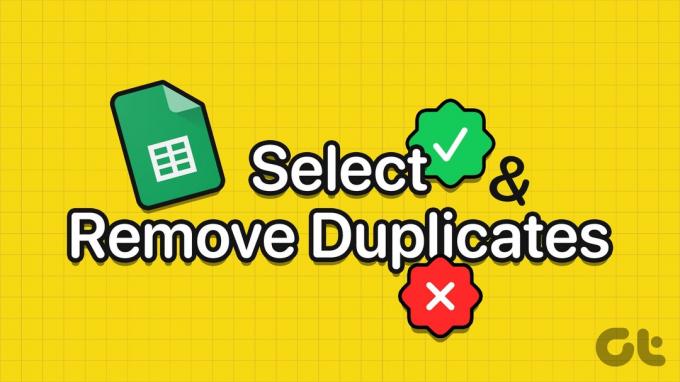
„Google“ skaičiuoklės turi skirtingas funkcijas, skirtas identifikuoti dublikatus arba išvalyti dublikatus. Galite naudoti bet kurį iš jų, priklausomai nuo jūsų pageidavimų. Štai įvairūs būdai, kaip paryškinti ir pašalinti pasikartojančius „Google“ skaičiuokles:
Kaip paryškinti dublikatus „Google“ skaičiuoklėse naudojant sąlyginį formatavimą
Jei norite nustatyti tik duomenų dublikatus darbalapyje, sąlyginis formatavimas „Google“ skaičiuoklėse yra geriausias pasirinkimas. Daugelis kitų „Google“ skaičiuoklių duomenų valymo funkcijų pašalina dublikatus tiesiogiai, nepaliekant pašalinimo parinkties vartotojui. Štai kaip galite paryškinti dublikatus „Google“ skaičiuoklėse naudodami sąlyginį formatavimą.
1 žingsnis: Atidarykite „Google“ skaičiuokles pageidaujamoje žiniatinklio naršyklėje.
Atidarykite „Google“ skaičiuokles
2 žingsnis: Sukurkite naują skaičiuoklę ir įveskite savo duomenų rinkinį arba atidarykite esamą skaičiuoklę su duomenų rinkiniu.
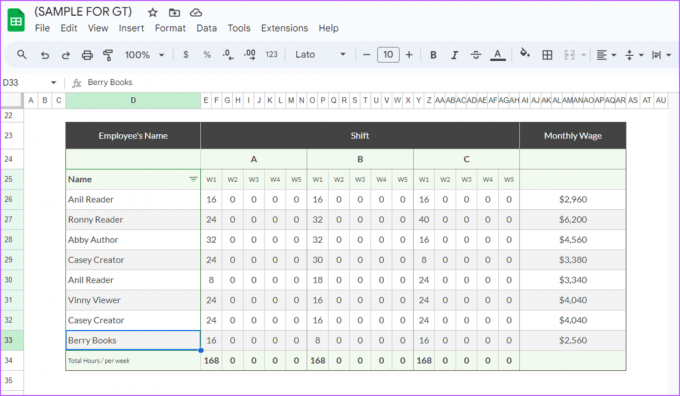
3 veiksmas: Pasirinkite duomenų rinkinį, kurio dublikatus norite paryškinti.

4 veiksmas: Juostelėje spustelėkite skirtuką Formatas.

5 veiksmas: Spustelėkite parinktį Sąlyginis formatavimas, kad paleistumėte šoninį skydelį.
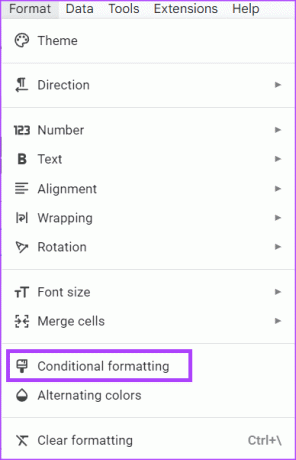
6 veiksmas: Šoniniame skydelyje spustelėkite išskleidžiamąjį meniu „Formatuoti langelius, jei“.

7 veiksmas: Pasirinkite „Pasirinktinė formulė yra“.

8 veiksmas: Lauke Reikšmė arba formulė įveskite šią formulę:
=COUNTIF(diapazonas, kriterijus)>1
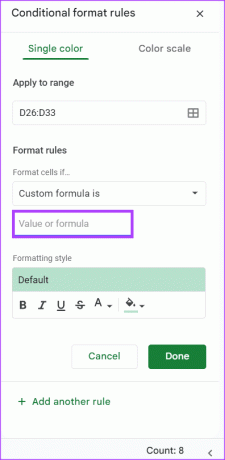
Kur diapazonas nurodo duomenų rinkinį, kuriame norite ieškoti Skaičiuoklėje, o kriterijus yra šablonas arba testas, kurį reikia taikyti duomenų rinkiniui. Jūsų formulė turėtų atrodyti panašiai kaip žemiau:
=SKAIČIUSIF(D26:D33,D26)>1
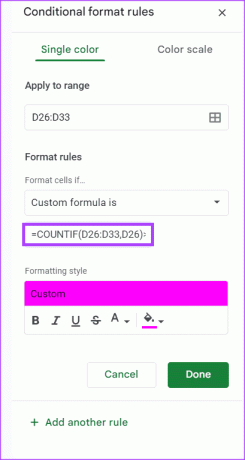
9 veiksmas: Lauke Formatavimo stilius pasirinkite pageidaujamą formatą.

10 veiksmas: Spustelėkite Atlikta, kad išsaugotumėte pakeitimus.
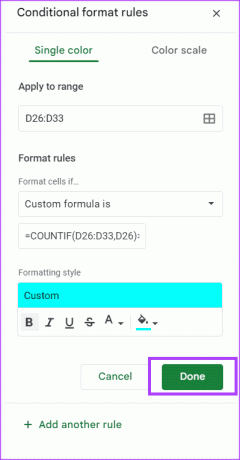
Dabar turėtumėte matyti paryškintus duomenų rinkinio dublikatus ir juos pašalinti.
Patikrinkite, ar „Google“ skaičiuoklėse nėra dublikatų, naudodami UNIQUE
Kitas būdas patikrinti, ar „Google“ skaičiuoklėse nėra dublikatų, yra naudoti UNIKALIĄ formulę. UNIKALI formulė neparyškina jūsų skaičiuoklės dublikatų, tačiau ji identifikuos skirtingus duomenų rinkinius jūsų skaičiuoklėje ir juos atgamins. Štai kaip tai veikia:
1 žingsnis: Atidarykite „Google“ skaičiuokles pageidaujamoje žiniatinklio naršyklėje.
2 žingsnis: Sukurkite naują skaičiuoklę ir įveskite savo duomenų rinkinį arba atidarykite esamą skaičiuoklę su duomenų rinkiniu.
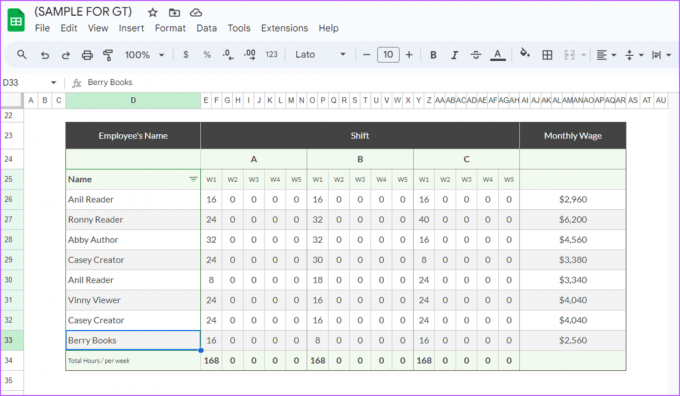
3 veiksmas: Pasirinkite tuščią langelį skaičiuoklėje ir įveskite:
=UNIKALUS
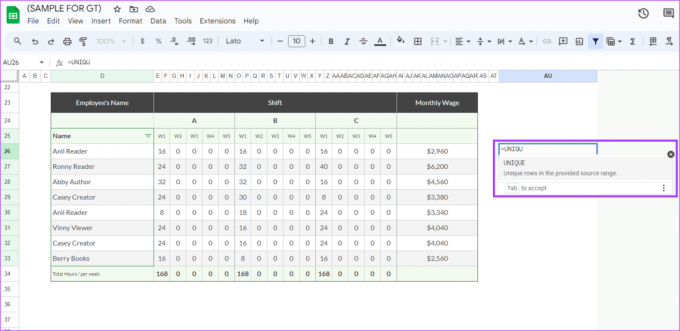
4 veiksmas: Vilkite per langelius arba įveskite langelių diapazoną, kurio unikalius duomenis norite patikrinti. Turėtumėte turėti kažką panašaus į žemiau:
=UNIKALUS(D26:D33)

5 veiksmas: Paspauskite Enter ir formulė turėtų grąžinti unikalius jūsų duomenų rinkinio duomenis.

Šis metodas yra tinkamesnis dirbant su mažesniu duomenų rinkiniu.
Kai dirbate su dideliu duomenų rinkiniu, galite naudoti „Google“ skaičiuoklių pašalinimo dublikatus įrankį, kad išvalytumėte dublikatus. Štai kaip tai padaryti.
1 žingsnis: Atidarykite „Google“ skaičiuokles pageidaujamoje žiniatinklio naršyklėje.
2 žingsnis: Sukurkite naują skaičiuoklę ir įveskite savo duomenų rinkinį arba atidarykite esamą skaičiuoklę su duomenų rinkiniu.
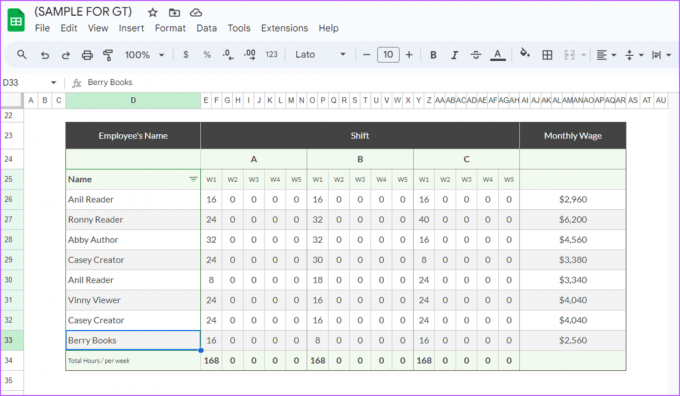
3 veiksmas: Pasirinkite duomenų rinkinį, kurio dublikatus norite pašalinti.

4 veiksmas: Juostelėje spustelėkite skirtuką Duomenys.

5 veiksmas: Spustelėkite parinktį Duomenų išvalymas.
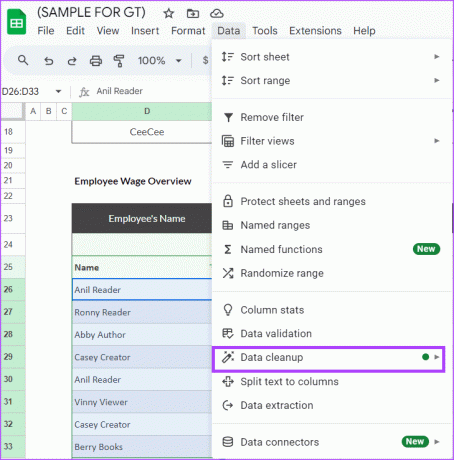
6 veiksmas: Pasirinkite Pašalinti dublikatus. Bus paleistas dialogo langas Pašalinti dublikatus.
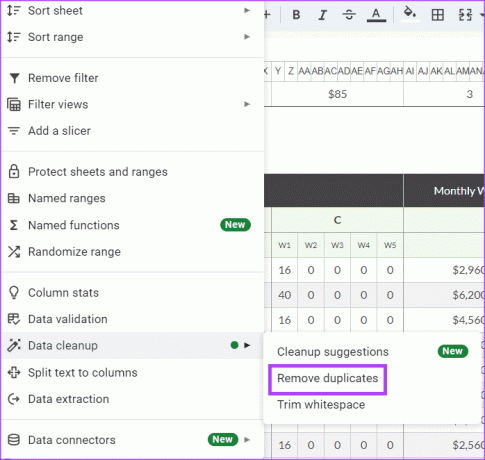
7 veiksmas: Pasirinkite, kuriuos stulpelius įtraukti ir ar duomenys turi antraštes.

8 veiksmas: Spustelėkite Pašalinti dublikatus.
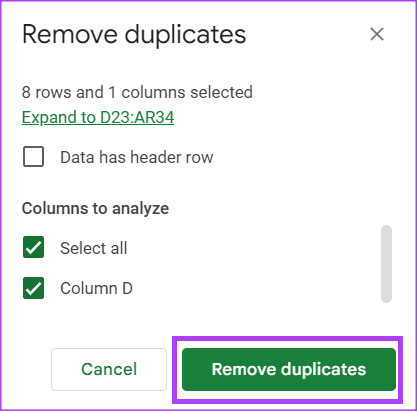
„Google“ skaičiuoklės pašalins pasikartojančias kopijas ir pateiks pašalinto turinio santrauką.
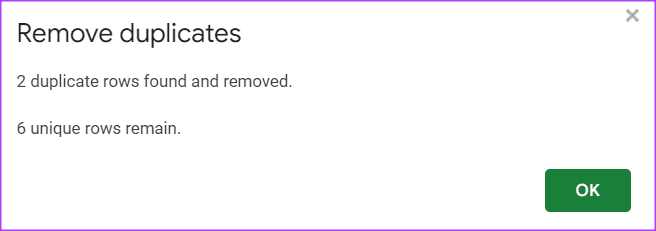
„Microsoft Excel“ skaičiuoklės konvertavimas į „Google“ skaičiuokles
Jei turite bendradarbiauti kurdami skaičiuoklę su kitais organizacijos naudotojais, galite bendrinti su jais nuorodą iš savo OneDrive, kad jie galėtų ją pasiekti. Tačiau jei jums reikia bendradarbiauti su vartotojais už jūsų organizacijos ribų ir neturite Office paskyros, galite naudoti „Google“ skaičiuokles. Galite cpaverskite „Excel“ skaičiuoklę į „Google“ skaičiuokles ir atvirkščiai.
Paskutinį kartą atnaujinta 2023 m. spalio 03 d
Aukščiau pateiktame straipsnyje gali būti filialų nuorodų, kurios padeda palaikyti „Guiding Tech“. Tačiau tai neturi įtakos mūsų redakciniam vientisumui. Turinys išlieka nešališkas ir autentiškas.



